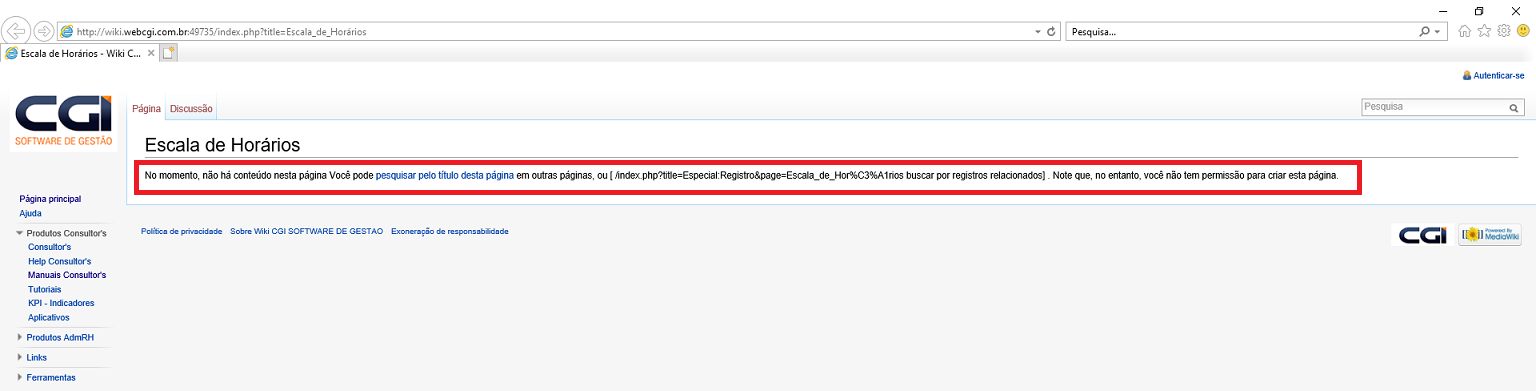Mudanças entre as edições de "Conteúdo sobre os Programas AdmRH"
| (11 edições intermediárias de um usuário não apresentadas) | |||
| Linha 3: | Linha 3: | ||
'''Objetivo'''<br> | '''Objetivo'''<br> | ||
| − | Orientar os usuários do Sistema AdmRH sobre a possibilidade de realizar consultas orientativas de funcionamento dos programas antes mesmo de processá-los.<br> | + | Orientar os usuários do '''Sistema AdmRH''' sobre a possibilidade de realizar consultas orientativas de funcionamento dos programas, através de um ícone, antes mesmo de processá-los.<br> |
| + | |||
'''Instruções/Orientações'''<br> | '''Instruções/Orientações'''<br> | ||
| − | Visando orientar o usuário sobre as funcionalidades e utilização dos programas, o Sistema AdmRH disponibiliza em TODOS os programas, em seu canto direito superior ou inferir, um ícone de '''"Livro"''': [[Arquivo:logolivro.png]] , identificado como: '''"Conteúdo"''', conforme mostra a imagem abaixo:<br> | + | Visando orientar o usuário sobre as funcionalidades e utilização dos programas, o Sistema AdmRH disponibiliza em '''TODOS''' os programas, em seu canto direito superior ou inferir, um ícone de '''"Livro"''': [[Arquivo:logolivro.png]] , identificado como: '''"Conteúdo"''', conforme mostra a imagem abaixo:<br> |
| + | [[Arquivo:exemplolivro.png]]<br> | ||
| + | |||
| + | '''OBS:''' Na página inicial do Sistema, já consta o [[Arquivo:logolivro.png]], assim como em '''TODOS''' os programas do AdmRH, basta clicar em cima do ícone e o sistema já reportará o usuário AdmRH a página da Wiki Web, onde estará as orientações de utilização da tela, conforme mostra o exemplo abaixo:<br> | ||
| + | [[Arquivo:exemplolivro22.png]]<br> | ||
| + | |||
| + | '''IMPORTANTE:'''<br> | ||
| + | ♦ O ícone [[Arquivo:logolivro.png]], possui a mesma funcionalidade que a tecla F1, ou seja, se o usuário desejar utilizar um atalho no teclaro, para acesso à essas páginas orientativas do AdmRH, basta dentro do programa que ele estiver, clicar em '''F1''' e o sistema irá reportá-lo a Wiki Web, igual ao exemplo citado acima. <br> | ||
| + | ♦ O ícone [[Arquivo:logolivro.png]] está disponível em TODOS os programas, abaixo segue exemplos de alguns: <br> | ||
| + | [[Arquivo:wikiwebf1.png]]<br> | ||
| − | + | ♦ Se o programa que o usuário estiver consultando não tiver ainda o manual de orientação e utilização, pois não são todos os programas ainda que estão com os manuais, ele aparecerá da seguinte forma, por exemplo: <br> | |
| − | [[Arquivo: | + | [[Arquivo:wikif1.png]]<br> |
Edição atual tal como às 15h37min de 27 de agosto de 2020
Objetivo
Orientar os usuários do Sistema AdmRH sobre a possibilidade de realizar consultas orientativas de funcionamento dos programas, através de um ícone, antes mesmo de processá-los.
Instruções/Orientações
Visando orientar o usuário sobre as funcionalidades e utilização dos programas, o Sistema AdmRH disponibiliza em TODOS os programas, em seu canto direito superior ou inferir, um ícone de "Livro": ![]() , identificado como: "Conteúdo", conforme mostra a imagem abaixo:
, identificado como: "Conteúdo", conforme mostra a imagem abaixo:
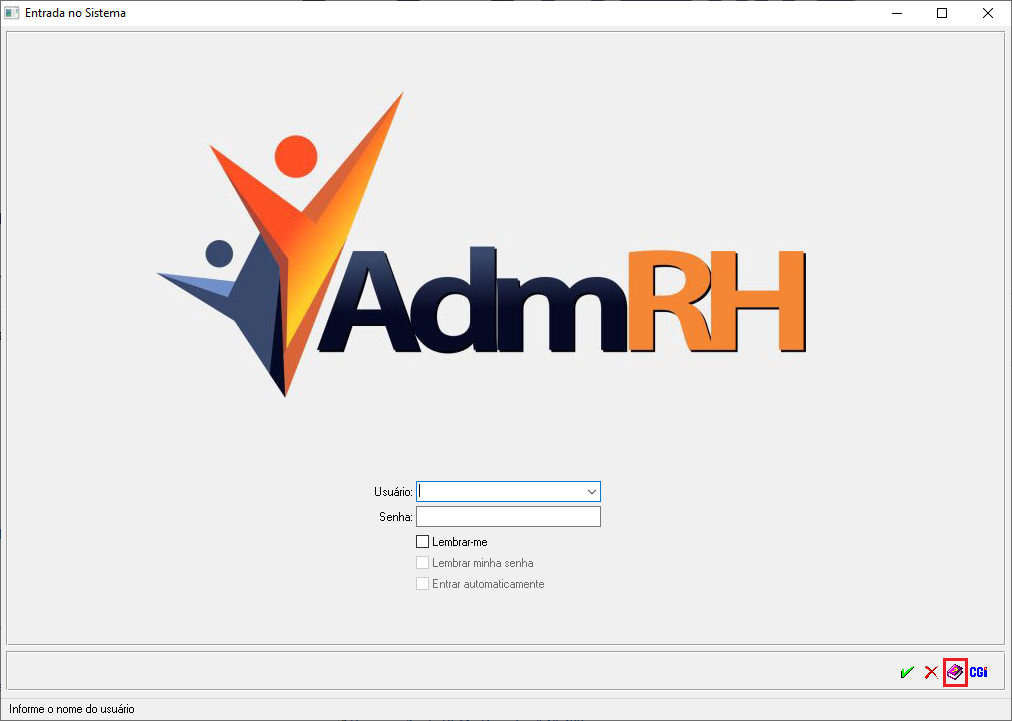
OBS: Na página inicial do Sistema, já consta o ![]() , assim como em TODOS os programas do AdmRH, basta clicar em cima do ícone e o sistema já reportará o usuário AdmRH a página da Wiki Web, onde estará as orientações de utilização da tela, conforme mostra o exemplo abaixo:
, assim como em TODOS os programas do AdmRH, basta clicar em cima do ícone e o sistema já reportará o usuário AdmRH a página da Wiki Web, onde estará as orientações de utilização da tela, conforme mostra o exemplo abaixo:
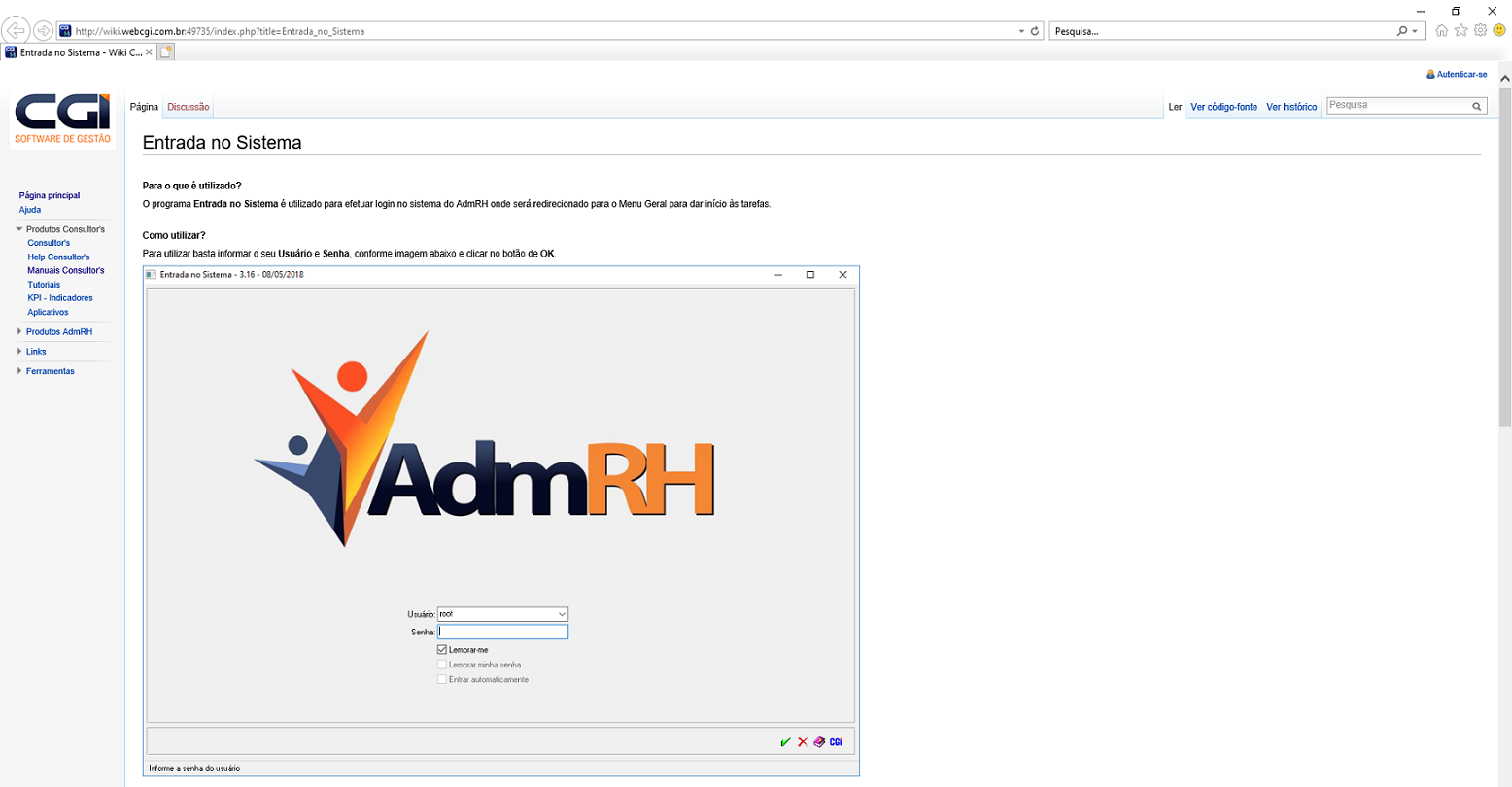
IMPORTANTE:
♦ O ícone ![]() , possui a mesma funcionalidade que a tecla F1, ou seja, se o usuário desejar utilizar um atalho no teclaro, para acesso à essas páginas orientativas do AdmRH, basta dentro do programa que ele estiver, clicar em F1 e o sistema irá reportá-lo a Wiki Web, igual ao exemplo citado acima.
, possui a mesma funcionalidade que a tecla F1, ou seja, se o usuário desejar utilizar um atalho no teclaro, para acesso à essas páginas orientativas do AdmRH, basta dentro do programa que ele estiver, clicar em F1 e o sistema irá reportá-lo a Wiki Web, igual ao exemplo citado acima.
♦ O ícone ![]() está disponível em TODOS os programas, abaixo segue exemplos de alguns:
está disponível em TODOS os programas, abaixo segue exemplos de alguns:
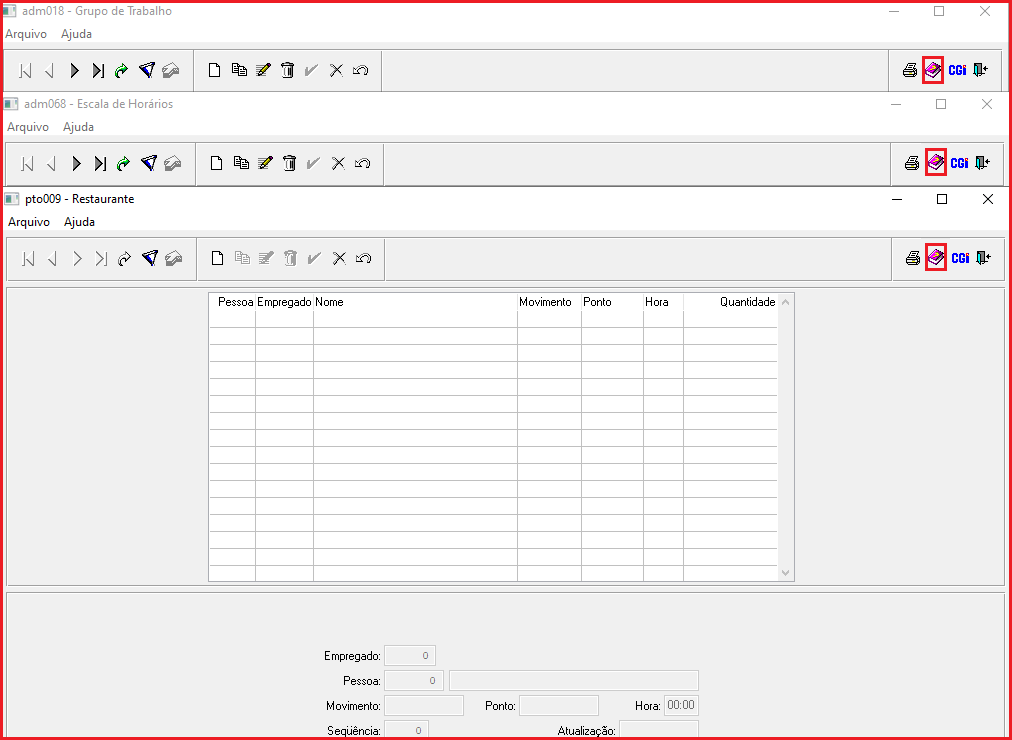
♦ Se o programa que o usuário estiver consultando não tiver ainda o manual de orientação e utilização, pois não são todos os programas ainda que estão com os manuais, ele aparecerá da seguinte forma, por exemplo: